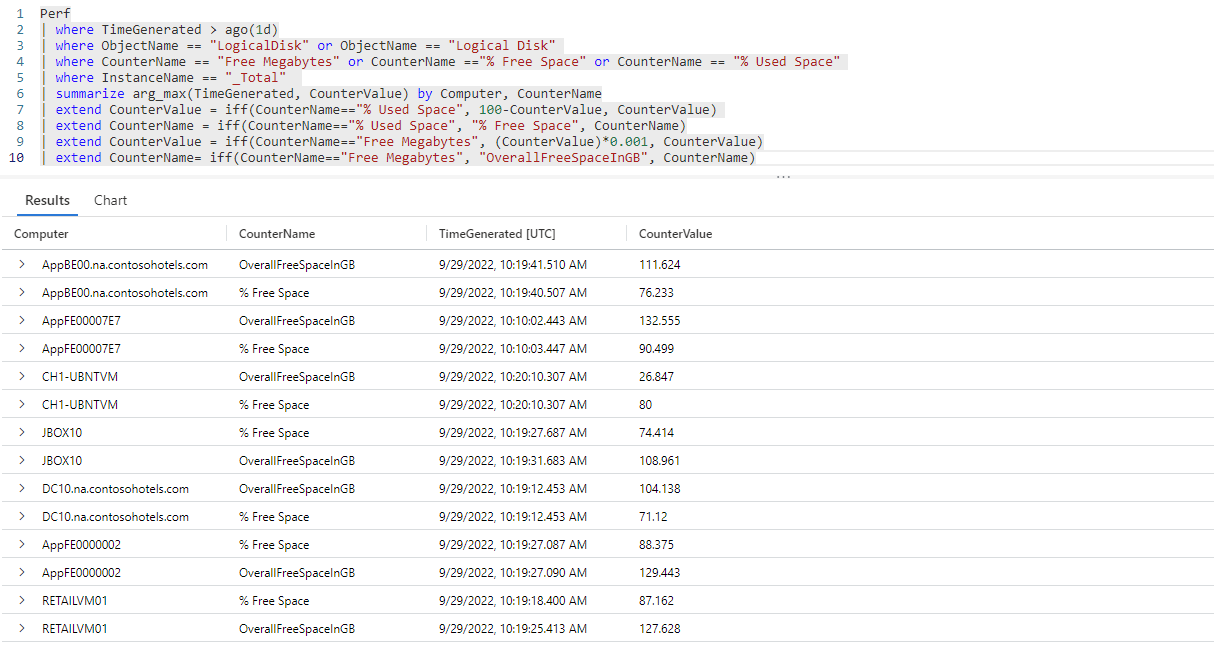Übung: Zusammenfassen von Freiraumstatistiken nach Computer
Hier werden Sie mithilfe von KQL-Abfragen Daten aus der Tabelle Perf abrufen und transformieren, um den freien Speicherplatz der Computer zu analysieren, die Daten in Ihrem Log Analytics-Arbeitsbereich protokollieren.
1. Festlegen von Zielen
Erinnern Sie sich daran, dass Ihr IT-Team immer wieder Probleme im Zusammenhang mit unzureichendem freien Speicherplatz auf virtuellen Computern festgestellt hat.
Sie benötigen folgende Informationen, um die Nutzung des freien Speicherplatzes von Computern, die in Ihrer IT-Umgebung ausgeführt werden, zu analysieren:
- Insgesamt verfügbarer freier Speicherplatz auf den einzelnen Computern.
- Prozentsatz des auf den einzelnen Computern verwendeten Speicherplatzes.
2. Auswerten von Protokollen
Wie wir in der vorherigen Übung gesehen haben, liefert die Tabelle Perf Informationen über die Leistung von Hardwarekomponenten, Betriebssystemen und Anwendungen.
Wir haben festgestellt, dass die Spalte ObjectName der Tabelle Perf die Namen aller überwachten Objekte auflistet und die Spalte CounterName die Namen der verschiedenen Leistungsindikatoren enthält, die Azure Monitor sammelt. Wir haben auch gesehen, dass diese beiden Spalten zahlreiche Werte enthalten, von denen viele mehrfach vorkommen.
Lassen Sie uns eine Abfrage über die Tabelle Perf ausführen, um eindeutige ObjectName-Werte aufzulisten:
Klicken Sie hier, um die Abfrage in der Log Analytics-Demoumgebung auszuführen
Perf // The table you’re querying
| distinct ObjectName // Lists distinct ObjectName values
Das Resultset dieser Abfrage enthält alle ObjectName-Werte, die sich derzeit in der Tabelle befinden:
In unserem Szenario sind wir daran interessiert, virtuelle Computer zu analysieren. Die Objekte, die wir uns ansehen möchten, sind LogicalDisk und Logical Disk (um den Arbeitsspeicher eines physischen Computers zu überwachen, würden Sie das Objekt memory betrachten). Der Grund, warum es zwei ähnlich benannte Objekte gibt, ist, dass LogicalDisk der Objektname in Windows-Datensätzen ist, während Logical Disk in Linux-Datensätzen verwendet wird.
Um die eindeutigen Namen der Zähler aufzulisten, die Azure Monitor für die Objekte LogicalDisk und Logical Disk sammelt, führen Sie Folgendes aus:
Klicken Sie hier, um die Abfrage in der Log Analytics-Demoumgebung auszuführen
Perf // The table you’re querying
| where ObjectName == "LogicalDisk" or // The object name used in Windows records
ObjectName == "Logical Disk" // The object name used in Linux records
| distinct CounterName // Lists distinct CounterName values
Das Resultset dieser Abfrage enthält alle Leistungsindikatoren, die für die Objekte LogicalDisk und Logical Disk gesammelt wurden:
Die Leistungsindikatoren, die Informationen über verwendeten und freien Speicherplatz liefern, sind % Used Space, % Free Space und Free Megabytes. Wir haben zwei ähnliche Zähler – % Free Space und % Used Space – die von Windows- bzw. Linux-Datensätzen gesammelt werden.
Lassen Sie uns prüfen, wie wir diese Daten nutzen können und welche KQL-Vorgänge bei der Extraktion und Transformation der Daten helfen können:
| Column | BESCHREIBUNG | Analyseziel | Zugehörige KQL-Vorgänge |
|---|---|---|---|
TimeGenerated |
Gibt an, wann der virtuelle Computer die einzelnen Protokolle generiert hat. | Bestimmen des Zeitrahmens der Analyse. | where TimeGenerated > ago(1d) Weitere Informationen finden Sie unter ago(), WHERE-Operator und Numerische Operatoren. |
Computer |
Computer, auf dem das Ereignis gesammelt wurde. | Zuordnen der CPU-Auslastung zu einem bestimmten Computer. | summarize... by Computer Weitere Informationen finden Sie unter SUMMARIZE-Operator. |
ObjectName |
Enthält die Namen aller Objekte, für die die Tabelle Leistungsdaten enthält. Für Ihre Analyse interessieren Sie sich für die Objekte LogicalDisk und Logical Disk. |
Überwachen Sie die logischen Datenträger auf virtuellen Computern. | where ObjectName == "LogicalDisk" or ObjectName == "Logical Disk"Weitere Informationen finden Sie unter WHERE-Operator und == (GLEICH)-Operator. |
CounterName |
Enthält die Namen aller Leistungsindikatoren in der Tabelle. |
|
where CounterName == "Free Megabytes" or CounterName =="% Free Space" or CounterName == "% Used Space"Zur Vereinfachung der Ergebnisse und zur Erleichterung der weiteren Analyse:
|
InstanceName |
Listet die überwachten Instanzen des überwachten Objekts auf. | Überwachen Sie alle Laufwerke auf dem virtuellen Computer. | InstanceName == "_Total" Weitere Informationen finden Sie unter WHERE-Operator und == (GLEICH)-Operator. |
CounterValue |
Die für den Leistungsindikator gesammelte Messung. | Rufen Sie Leistungsmeasures für die Leistungsindikatoren % Used Space, % Free Space und Free Megabytes ab. |
|
3. Schreiben der Abfrage
Rufen Sie alle am letzten Tag generierten Protokolle ab, die die Leistungsindikatoren
% Used Space,% Free SpaceundFree Megabytesfür die ObjekteLogicalDiskundLogical Diskgemeldet haben:Klicken Sie hier, um die Abfrage in der Log Analytics-Demoumgebung auszuführen
Perf | where TimeGenerated > ago(1d) | where ObjectName == "LogicalDisk" or // The object name used in Windows records ObjectName == "Logical Disk" // The object name used in Linux records | where CounterName == "Free Megabytes" or CounterName =="% Free Space" or CounterName == "% Used Space" // Filters for the performance counters Free Megabytes, % Free Space, and % Used Space performance counters | where InstanceName == "_Total" // Retrieves data related to free space for all drives on a virtual machineDas Resultset dieser Abfrage enthält wahrscheinlich mehrere Datensätze für jeden Computer, von dem Sie Leistungsindikatoren in Bezug auf den freien Speicherplatz sammeln.
Filtern Sie nach dem letzten erfassten Zählerwert für jeden Zähler, der von jedem virtuellen Computer gemeldet wird:
Klicken Sie hier, um die Abfrage in der Log Analytics-Demoumgebung auszuführen
Perf | where TimeGenerated > ago(1d) | where ObjectName == "LogicalDisk" or // The object name used in Windows records ObjectName == "Logical Disk" // The object name used in Linux records | where CounterName == "Free Megabytes" or CounterName =="% Free Space" or CounterName == "% Used Space" // Filters for the performance counters Free Megabytes, % Free Space, and % Used Space performance counters | where InstanceName == "_Total" // Retrieves data related to free space for all drives on a virtual disk | summarize arg_max(TimeGenerated, CounterValue) by Computer, CounterName // Retrieves the last counter value collected for each counter for every virtual machineSie verfügen jetzt über den letzten gemeldeten Zählerwert für jeden auf freien Speicherplatz bezogenen Zähler jedes Computers.
So vereinfachen Sie die Analyse:
Konvertieren Sie den Zählerwert
% Used Spacein% Free Space(indem Sie den Wert% Used Spacevon 100 % subtrahieren) und ändern Sie den Namen der Spalte% Used Spacein% Free Space:Klicken Sie hier, um die Abfrage in der Log Analytics-Demoumgebung auszuführen
Perf | where TimeGenerated > ago(1d) | where ObjectName == "LogicalDisk" or // The object name used in Windows records ObjectName == "Logical Disk" // The object name used in Linux records | where CounterName == "Free Megabytes" or CounterName =="% Free Space" or CounterName == "% Used Space" // Filters for the performance counters Free Megabytes, % Free Space, and % Used Space performance counters | where InstanceName == "_Total" // Retrieves data related to free space for all drives on a virtual disk | summarize arg_max(TimeGenerated, CounterValue) by Computer, CounterName // Retrieves the last counter value collected for each counter for every virtual machine | extend CounterValue = iff(CounterName=="% Used Space", 100-CounterValue, CounterValue) // Converts % Used Space to % Free Space | extend CounterName = iff(CounterName=="% Used Space", "% Free Space", CounterName) // Changes the column name from % Used Space to % Free SpaceDas Resultset dieser Abfrage stellt den prozentualen Anteil des freien Speicherplatzes auf Windows- und Linux-Computern auf die gleiche Weise dar, was die weitere Analyse übersichtlicher und einfacher gestaltet.
Konvertieren Sie
Free Megabytesin Gigabyte (Free Megabytes-Wert * 0,001 = Freie Gigabytes) und benennen SieFree MegabytesinOverallFreeSpaceInGBum:Klicken Sie hier, um die Abfrage in der Log Analytics-Demoumgebung auszuführen
Perf | where TimeGenerated > ago(1d) | where ObjectName == "LogicalDisk" or // The object name used in Windows records ObjectName == "Logical Disk" // The object name used in Linux records | where CounterName == "Free Megabytes" or CounterName =="% Free Space" or CounterName == "% Used Space" // Filters for the performance counters Free Megabytes, % Free Space, and % Used Space performance counters | where InstanceName == "_Total" // Retrieves data related to free space for all drives on a virtual disk | summarize arg_max(TimeGenerated, CounterValue) by Computer, CounterName // Retrieves the last counter value collected for each counter for every virtual machine | extend CounterValue = iff(CounterName=="% Used Space", 100-CounterValue, CounterValue) // Converts % Used Space to % Free Space | extend CounterName = iff(CounterName=="% Used Space", "% Free Space", CounterName) // Changes the column name from % Used Space to % Free Space | extend CounterValue = iff(CounterName=="Free Megabytes", (CounterValue)*0.001, CounterValue) // Converts megabytes to gigabytes | extend CounterName= iff(CounterName=="Free Megabytes", "OverallFreeSpaceInGB", CounterName) // Changes the column name fromFree Megabytes to OverallFreeSpaceInGBSie können sich jetzt ein klares Bild über den gesamten freien Speicherplatz auf jedem Computer in Gigabyte und als Prozentsatz des gesamten Speichers des Computers machen.
Herausforderung: Bündeln Sie die Statistiken über den freien Speicherplatz für jeden Computer
Das Resultset unserer Abfrage enthält bisher zwei Zeilen für jeden Computer – eine Zeile zeigt den gesamten freien Speicherplatz in Gigabyte und die andere den Prozentsatz des verfügbaren freien Speichers.
Können Sie ein Wörterbuch erstellen, das diese beiden Statistiken zum freien Speicherplatz für jeden virtuellen Computer zusammenfasst?
Hinweis:
- Verwenden Sie die Funktion bag_pack(), um Schlüssel-Wert-Paare für jeden der beiden Leistungsindikatoren zu erstellen.
- Verwenden Sie die Aggregationsfunktion make_bag(), um beide Schlüsselwerte für jeden Computer zu bündeln.
Lösung:
Gruppieren Sie
CounterName, CounterValue-Schlüssel-Wert-Paare:Klicken Sie hier, um die Abfrage in der Log Analytics-Demoumgebung auszuführen
Perf | where TimeGenerated > ago(1d) | where ObjectName == "LogicalDisk" or // The object name used in Windows records ObjectName == "Logical Disk" // The object name used in Linux records | where CounterName == "Free Megabytes" or CounterName =="% Free Space" or CounterName == "% Used Space" // Filters for the performance counters Free Megabytes, % Free Space, and % Used Space performance counters | where InstanceName == "_Total" // Retrieves data related to free space for all drives on a virtual disk | summarize arg_max(TimeGenerated, CounterValue) by Computer, CounterName // Retrieves the last counter value collected for each counter for every virtual machine | extend CounterValue = iff(CounterName=="% Used Space", 100-CounterValue, CounterValue) // Converts % Used Space to % Free Space | extend CounterName = iff(CounterName=="% Used Space", "% Free Space", CounterName) // Changes the column name from % Used Space to % Free Space | extend CounterValue = iff(CounterName=="Free Megabytes", (CounterValue)*0.001, CounterValue) // Converts megabytes to gigabytes | extend CounterName= iff(CounterName=="Free Megabytes", "OverallFreeSpaceInGB", CounterName) // Changes the column name fromFree Megabytes to OverallFreeSpaceInGB | extend packed = pack(CounterName, CounterValue) // Groups together CounterName-CounterValue key-value pairsWenn Sie
CounterName, CounterValue-Schlüssel-Wert-Paare zusammenfassen, können Sie im nächsten Schritt ein Wörterbuch mit Statistiken zum freien Speicherplatz für jeden Computer erstellen.Erstellen Sie eine Eigenschaftensammlung (Wörterbuch) namens „SpaceStats“ mit allen für jeden Computer gesammelten Statistiken über freien Speicherplatz, fassen Sie diese nach Computer zusammen und filtern Sie nach Computern mit weniger als 50 % freiem Speicherplatz:
Klicken Sie hier, um die Abfrage in der Log Analytics-Demoumgebung auszuführen
Perf | where TimeGenerated > ago(1d) | where ObjectName == "LogicalDisk" or // The object name used in Windows records ObjectName == "Logical Disk" // The object name used in Linux records | where CounterName == "Free Megabytes" or CounterName =="% Free Space" or CounterName == "% Used Space" // Filters for the performance counters Free Megabytes, % Free Space, and % Used Space performance counters | where InstanceName == "_Total" // Retrieves data related to free space for all drives on a virtual disk | summarize arg_max(TimeGenerated, CounterValue) by Computer, CounterName // Retrieves the last counter value collected for each counter for every virtual machine | extend CounterValue = iff(CounterName=="% Used Space", 100-CounterValue, CounterValue) // Converts % Used Space to % Free Space | extend CounterName = iff(CounterName=="% Used Space", "% Free Space", CounterName) // Changes the column name from % Used Space to % Free Space | extend CounterValue = iff(CounterName=="Free Megabytes", (CounterValue)*0.001, CounterValue) // Converts megabytes to gigabytes | extend CounterName= iff(CounterName=="Free Megabytes", "OverallFreeSpaceInGB", CounterName) // Changes the column name fromFree Megabytes to OverallFreeSpaceInGB | extend packed = pack(CounterName, CounterValue) // Groups together CounterName-CounterValue key-value pairs | summarize SpaceStats = make_bag(packed) by Computer // Summarizes free space statstics by computer | where SpaceStats.["% Free Space"]<= 50Das Resultset dieser Abfrage fasst die Statistik des freien Speicherplatzes nach Computer zusammen, was das Ziel Ihrer Speicherplatzanalyse war!
Die letzte Zeile der Abfrage filtert nach Computern mit weniger als 50 % freiem Speicherplatz. Vielleicht möchten Sie sie genauer überwachen oder analysieren oder sie neu konfigurieren, um sicherzustellen, dass der Speicherplatz nicht knapp wird.